Con la popularidad de los medios extraíbles USB, comenzaron a aparecer más y más virus que podrían aprovechar la facilidad con la que estos dispositivos se pueden transferir de una máquina a otra mediante plug and play. Fue bastante fácil reescribir el archivo Autorun.inf para iniciar el malware al insertar el disco porque, en general, no está protegido contra escritura. Sin embargo, no solo se puede crear el archivo de ejecución automática en las unidades extraíbles, sino que también se puede grabar en un CD / DVD y también en discos duros locales, incluidas las unidades del sistema.
Un archivo autorun.inf en la raíz de sus unidades locales puede ser problemático porque cuando abre Mi PC e intenta acceder a una unidad, podría ejecutar un virus para infectar su computadora. Muy a menudo, el software antivirus no toca autorun.inf porque es solo un archivo de instrucciones que le dice a Windows qué ejecutar automáticamente cuando accede a la unidad desde Mi PC, no el archivo malicioso en sí. Por lo tanto, incluso después de que se haya limpiado el virus, es posible que no pueda acceder a su unidad C porque la ejecución automática apunta al virus eliminado. Podría aparecer una ventana de búsqueda, un script / archivo podría intentar ejecutarse o al hacer doble clic en su unidad, le da la opción de elegir un programa para abrir en su lugar.
Si bien este problema se reduce en gran medida en estos días debido a que Windows Vista y superior no procesarán el archivo Autorun.inf en ningún dispositivo, aparte de los tipos de unidades de CD-ROM, es posible obtener este problema en XP, especialmente si el sistema no es Completamente parcheado. Por lo general, el autorun.inf no se puede eliminar fácilmente porque tiene atributos protegidos, aunque los usuarios expertos no tendrían problemas para evitar esto. Este procedimiento puede ser más difícil para un usuario normal. Aquí hay 3 herramientas para eliminar fácilmente el archivo de ejecución automática restaurando la opción de hacer doble clic en una unidad en Mi PC. 1. Disco de curación
Disk Heal es una herramienta útil que restaura la condición de su dispositivo de almacenamiento después de ser infectado por un virus. Aunque ya no está en desarrollo, Disk Heal es una herramienta útil que realiza muchas funciones, la mayoría de las cuales son bastante útiles. Si bien hay muchos ajustes que puede aplicar a diferentes áreas de su sistema, como el Panel de control, Internet Explorer, Apariencia y seguridad, la sección Arreglar es lo que hace que el programa sea más valioso para el usuario.

Después de instalar y ejecutar Disk Heal, haga clic en la pestaña Reparar. Además de poder solucionar el problema de la unidad, también puede corregir las opciones de carpeta, el Administrador de tareas y Regedit son inaccesibles después de una infección de virus. La opción para reparar la unidad está en la parte superior, y simplemente ingresa la letra de la unidad que tiene el problema en el cuadro pequeño y presiona el botón Reparar. Si alguna otra unidad tiene un problema similar, repita el proceso. Disk Heal en realidad no elimina el archivo Autorun.inf en sí, pero deja en blanco su contenido, lo que hace que la función de ejecución automática sea ineficaz. Será necesario reiniciar o cerrar sesión para completar el proceso.
También hay otra útil función de limpieza en la parte inferior para restaurar archivos y carpetas ocultos que han sido ocultos por un virus y no se pueden ver. Disk Heal es un ejecutable independiente, por lo que se puede copiar desde la carpeta Archivos de programa para que sea portátil.
Descargar Disk Heal
2. FixDrive
Si Disk Heal tiene funciones que no le interesan y simplemente desea solucionar el problema de que su unidad no se abra en Mi PC, entonces FixDrive es lo que desea. El programa es pequeño (60 KB) y portátil, por lo que no requiere instalación. El desarrollador lo describe como una herramienta para solucionar el problema de que las unidades de red no se abran cuando hace doble clic en ellas, pero el mismo principio se aplica a otras unidades como C.
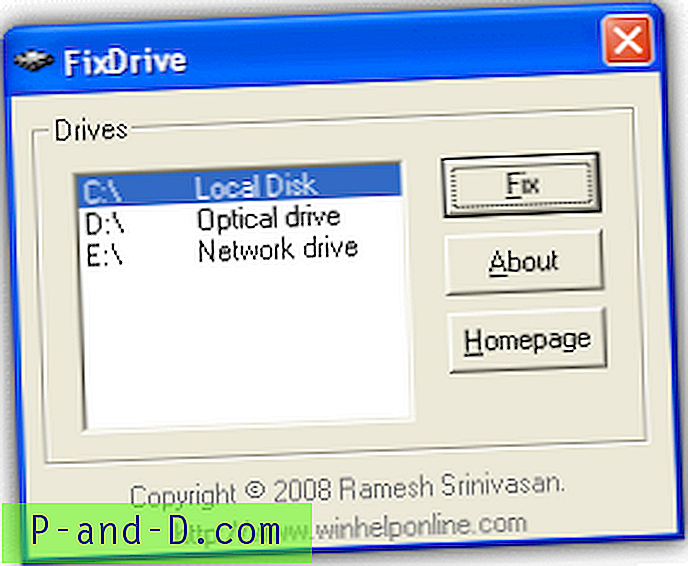
FixDrive no podría ser mucho más fácil de usar, extraer del archivo zip y luego ejecutarlo, seleccione la unidad que desea reparar en el cuadro de selección y haga clic en Reparar. Si hay un Autorun.inf presente en la unidad en cuestión, se eliminará por completo. Después de cerrar sesión o reiniciar, debería poder abrir la unidad con doble clic nuevamente.
Descargar FixDrive
3. Desinfector flash
Esta herramienta está desarrollada por sUB que también crearon el programa de eliminación de malware ComboFix. Es ligeramente diferente a las otras herramientas anteriores porque también tiene una capacidad limitada para eliminar algunos virus de ejecución automática mientras todavía están adjuntos al archivo inf. Además de las unidades flash USB, Flash Disinfector puede eliminar los restos de archivos de ejecución automática de los virus en las unidades del sistema local que hacen que la carpeta no se abra en Mi PC.
Es muy fácil de usar, solo ejecute Flash_Disinfector.exe y le indicará que conecte su unidad flash que está infectada por malware. Si desea reparar una unidad fija, simplemente presione el botón para comenzar. La pantalla se pondrá en blanco durante unos segundos, luego verá una ventana emergente que dice "¡Listo!". Una vez completado, todos los archivos de ejecución automática desaparecerán de sus unidades y se reemplazarán con una carpeta protegida llamada Autorun.inf, esto es bastante normal y una medida preventiva para detener futuros problemas de virus de ejecución automática.
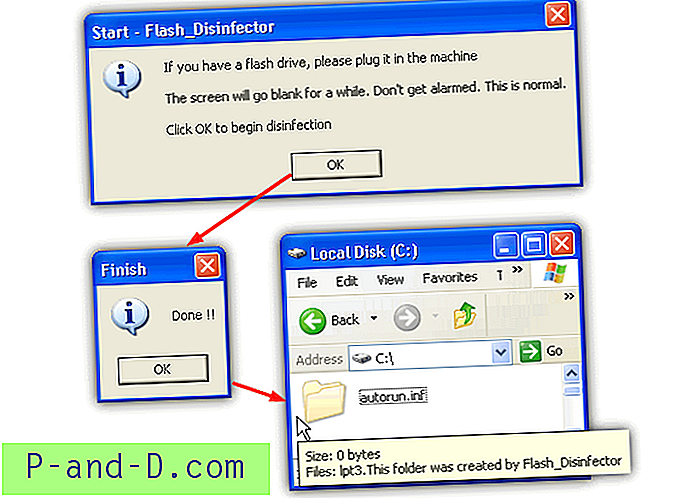
Si realmente no desea la carpeta de ejecución automática en su unidad, no se puede eliminar normalmente y el uso del símbolo del sistema para eliminar es una forma rápida de hacerlo. Abra una ventana del símbolo del sistema (escriba cmd en el cuadro de ejecución) e ingrese lo siguiente:
Attrib -R -S -H / S /DC:\Autorun.inf
RD /SC:\Autorun.inf
Presione Y para confirmar la eliminación y se eliminará la carpeta junto con el archivo ficticio. Obviamente, sustituya C: \ por cualquier letra de unidad que desee. Los dos comandos anteriores también se pueden usar para eliminar el autorun.inf original manualmente si tiene algún problema con las herramientas enumeradas por algún motivo.
Descargar Flash Disinfector
Si su problema no está relacionado con la ejecución automática
Aunque este problema está relacionado principalmente con el archivo Autorun.inf sobrante, hay otras formas en que se puede detener la apertura de sus unidades en Mi PC. Algunas configuraciones incorrectas en el registro de Windows también pueden abrir otras ventanas, como la búsqueda o los programas con doble clic, similar al problema de la ejecución automática. Windows Vista, 7 y 8 pueden verse afectados, así como XP, porque hay claves de registro similares en todas las versiones de Windows.
Esto tiene una solución simple que la investigación parece sugerir soluciona el problema la mayoría de las veces con un solo comando escrito en el cuadro de diálogo Ejecutar. Ejecutar abierto (tecla de ganar + R) y escribir:
regsvr32 / i shell32.dll
Volver a registrar el archivo shell32.dll restablece una serie de funciones de shell de Windows que pueden corromperse y causar varios problemas, incluida la apertura de unidades en Mi PC.





